iPadOS a parcouru un long chemin depuis les premiers iPad, introduisant de nombreuses fonctionnalités et gestes multitâches qui en font un appareil de travail décent. Mais cela n’a toujours pas été suffisant pour que j’utilise mon iPad en remplacement d’un ordinateur portable. Je dépends toujours de ma Surface, et quand je ne suis pas sous Windows 11, parfois de mon Mac Mini.
MacOS reste bien plus adaptable et efficace qu’iPadOS. Cependant, avec l’introduction de Sidecar et Universal Control, cela a maintenant un peu changé. Bien que les applications Mac ne viennent pas sur l’iPad, j’ai quand même réussi à mélanger les mondes et à convertir mon iPad en Mac, et maintenant j’adore ça.
Quand deux grandes fonctionnalités Apple se rejoignent en une seule
Il y a bien longtemps lorsque MacOS Catalina est sorti, Apple a essayé de rapprocher les iPad et les Mac avec Sidecar. Cela vous permet d’utiliser votre iPad comme deuxième écran avec un Mac. Puis, en 2022, la version 12.3 de MacOS a introduit une autre fonctionnalité compatible avec l’iPad connue sous le nom de Universal Control. Cela vous permet d’utiliser le clavier de votre Mac sur votre iPad, et vice versa, et même de partager du contenu entre des appareils complètement différents.
Je ne savais pas que ces deux fonctionnalités peuvent en fait ne faire qu’un. Tant que mon Mac Mini et mon iPad Pro sont sur le même réseau, que le Bluetooth est activé et connecté avec le même identifiant Apple, je peux tout déplacer de mon Mac Mini vers l’écran de mon iPad et transformer mon iPad en un appareil tactile portable et Mac avec stylet.
J’utilise MacOS sur mon iPad avec Sidecar et Universal Control ! pic.twitter.com/XqMu0skOnW
— Arif Bacchus (@abacjourn) 6 avril 2022
Associé au clavier Apple Magic Keyboard pour iPad Pro, je pouvais tout contrôler depuis mon Mac Mini avec uniquement le clavier et la souris de mon iPad (et non celui attaché à mon Mac Mini). Littéralement, n’importe quoi et dans n’importe quelle pièce de ma maison, tant que le Wi-Fi est suffisamment stable et que la connexion Bluetooth reste.
Faire fonctionner
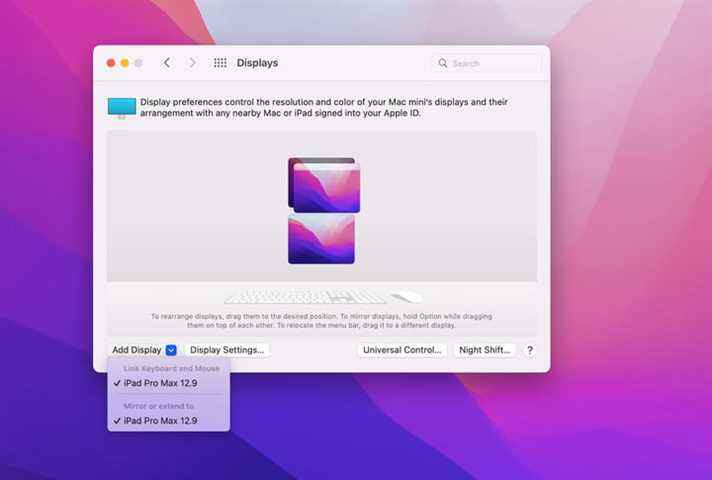
Alors, quelle est la magie et comment ai-je réussi à la faire fonctionner ? Eh bien, vous aurez toujours besoin d’accéder à un Mac avec un clavier et une souris pour que cela fonctionne. Tout ce que vous avez à faire est d’activer Sidecar, ainsi que Universal Control, puis de garder votre iPad et votre Mac à proximité et sur le même Wi-Fi. Ensuite, dans MacOS 12.3, dirigez-vous vers Préférences de système et choisissez Affichage.
De là, j’ai cliqué sur le Ajouter un affichage bouton et ajouté mon iPad Pro comme deuxième écran. Je me suis aussi dirigé vers le Paramètres d’affichage lien et choisissez mon iPad comme écran principal. Cela fait, je suis retourné à la partie Affichage des paramètres système de tout à l’heure. J’ai ensuite cliqué sur Ajouter un affichage bouton déroulant à nouveau.
Ensuite, j’ai cliqué sur le Lier clavier et souris option, ainsi que la Miroir ou extension. C’est là que les choses se sont compliquées. J’ai choisi mon iPad dans la liste plusieurs fois dans les deux zones simultanément jusqu’à ce que les deux soient vérifiés. Cela prend plusieurs essais, mais vous savez quand vous avez raison lorsque les paramètres ressemblent à ce que j’ai dans la section ci-dessus.
Je ne sais pas si c’est un bug, ou si c’est intentionnel, mais les gens de MacRumors soulignent que les deux peuvent être utilisés en même temps. De plus, d’autres utilisateurs de Reddit ont déjà publié des articles à ce sujet. Je ne suis donc pas seul dans mon aventure. Cela dit, c’est lui que j’ai découvert.
Enfin un Mac portable à écran tactile ?
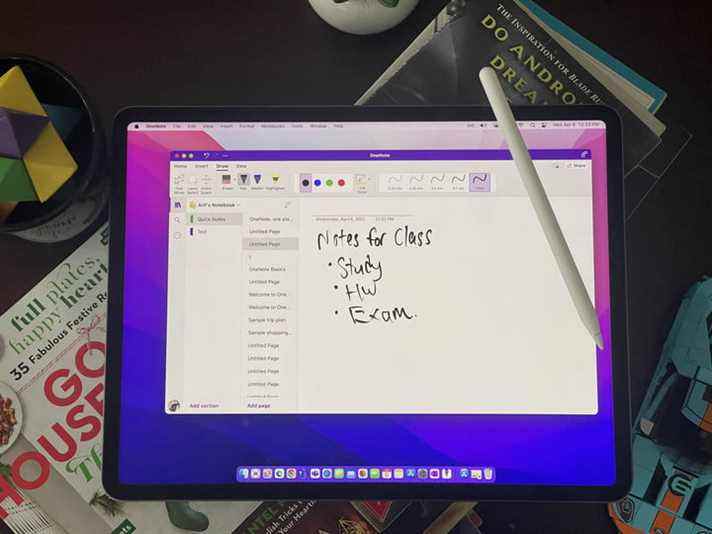
L’un des avantages de cette astuce est de pouvoir contrôler MacOS sur un iPad Pro avec le toucher. Bien que je ne puisse toujours pas utiliser mes doigts comme je le peux sur une surface, le crayon Apple comble le vide. Dans cette situation, vous pouvez utiliser l’Apple Pencil pour faire défiler les pages Web ou toucher l’écran où vous voudriez toucher avec un doigt. C’est une belle utilisation pour l’accessoire, que je n’ai jamais vraiment utilisé autrement lorsque mon iPad est seul.
C’est génial d’utiliser l’Apple Pencil sur des applications de dessin sur Mac OS, où vous obtenez une expérience complète de type bureau, plutôt qu’une mise en page mobile. Mon application préférée pour cela est Tayasui Sketches, qui est une application de dessin amusante. Même l’application OneNote sur MacOS semble beaucoup plus naturelle à utiliser que la version iPadOS, avec quelques fonctionnalités supplémentaires et un espace d’encrage beaucoup plus visible.
Ce qui est encore mieux, c’est que Sidecar fonctionne comme une application sur l’iPad. Ainsi, je peux balayer vers le haut pour minimiser ou fermer l’application et utiliser une autre application iPad en arrière-plan. C’est le meilleur des deux mondes.
L’écran de l’iPad s’adapte vraiment à MacOS
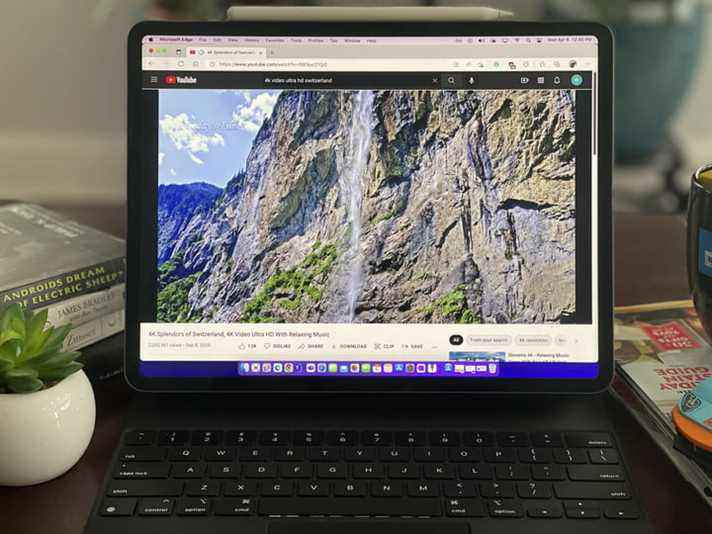
Rien ne cloche avec le moniteur de résolution 4K à l’ancienne que j’utilise habituellement avec mon Mac Mini. Il offre beaucoup d’espace pour effectuer plusieurs tâches à la fois, mais il s’agit d’un écran LCD plus ancien, de sorte que les choses semblent parfois ennuyeuses lors de l’édition de vidéos dessus. Pourtant, lorsque Apple a sorti le modèle iPad Pro 2021, il a mis en valeur les avantages de la technologie Mini LED. Depuis lors, Mini LED a fait son chemin vers les MacBook Pro, mais vous devrez dépenser plus de 1 500 $ pour l’obtenir. Ou, dans mon cas avec mon Mac Mini, payez bien plus de 1 000 $ pour un moniteur qui prend en charge cette technologie.
Eh bien, je suis heureux d’annoncer que lors de l’exécution de MacOS sur mon iPad via Sidecar, tout semble incroyable. Bien qu’il s’agisse d’une session à distance via Wi-Fi, les couleurs des vidéos sont beaucoup plus éclatantes, l’affichage obtient une meilleure luminosité maximale.
J’ai regardé des vidéos sur la nature et je n’ai vraiment pas pu m’empêcher d’être époustouflé quand j’ai vu les détails dans le vert des arbres et le brun des rochers dans une scène où un hélicoptère survolait la Suisse. Même en tapant ce message, les blancs de l’interface utilisateur de WordPress semblaient beaucoup plus dynamiques par rapport au texte noir de mes paragraphes, et tout cela grâce à mon iPad Pro.
Il y a des limites mais c’est cool, c’est le moins qu’on puisse dire

D’accord, alors peut-être qu’Apple ne veut pas que j’exécute MacOS sur mon iPad, après tout. Bien que mon expérience jusqu’à présent avec le Sidecar et Universal Control ait été assez bonne, il y a quelques limites. Le premier d’entre eux est le besoin d’un Wi-Fi solide et d’être proche d’un routeur ainsi que du Bluetooth de votre Mac. Si vous vous éloignez trop ou allez sur un réseau à faible vitesse, la connexion pourrait avoir un peu de mal. Ce n’était pas un problème pour moi, car mon Mac Mini était connecté au premier étage dans un espace ouvert, et ma maison a une assez bonne couverture Wi-Fi.
De plus, étant donné que Universal Control utilise la souris et le trackpad de mon iPad Magic Keyboard, iPadOS peut parfois être confus lors du partage avec Sidecar à partir du Mac Mini, et je finirai par contrôler l’iPad au lieu du Mac. La dernière partie compliquée n’obtient aucun son de votre Mac sur votre iPad. Sidecar ne prend pas en charge cela, j’ai donc eu recours à mes AirPods connectés à mon Mac Mini pour combler le vide.
Dans l’ensemble, transformer un iPad en une machine Mac n’est pas une mauvaise idée. Mais il existe d’autres moyens de le faire si Apple décide de supprimer cela ou si ce bogue est corrigé. Avec Luna Display, vous pouvez faire certaines de ces mêmes choses, sinon plus en utilisant un dongle et en installant une application compagnon sur votre Mac et iPad. Vous pouvez même utiliser votre Mac Mini en « mode sans tête », où l’iPad devient l’écran principal. Bien sûr, tout comme Sidecar et Universal Control, votre chance peut varier, car vous devrez disposer d’un bon Wi-Fi. Mais c’est quand même sacrément cool.
À tout le moins, cela montre qu’une fusion de l’iPad et du Mac à l’avenir pourrait ne pas être une aussi mauvaise idée qu’Apple l’a toujours insisté.
Recommandations des éditeurs
